Vorlagen verwalten
Reiter Dokumente
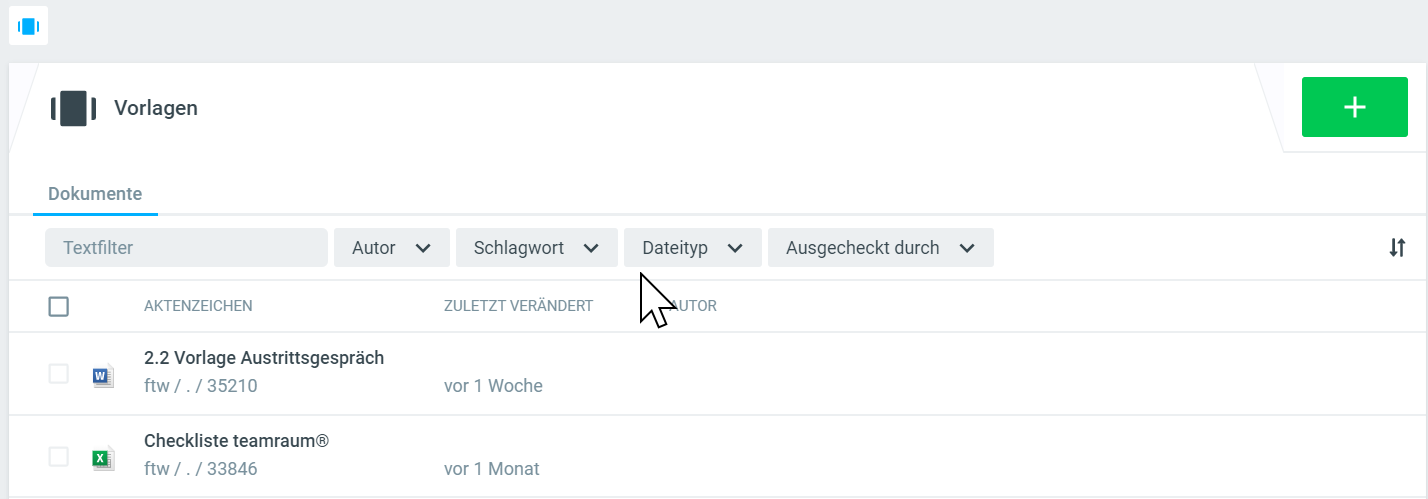
Verwendungszweck von Dokumentvorlagen
Die Vorlagen in Fabasoft OneGov dienen als Grundlage für neu zu erstellende Dokumente und unterscheiden sich in ihrer Funktion von den aus Microsoft Office bekannten Vorlagen-Formaten und deren Anwendungsmöglichkeiten. Die in Fabasoft OneGov abgelegten Vorlagen werden deshalb anders als die Office-Vorlagenformate (.dot, .xlt, .pot) im normalen Office-Format (.docx, .xlsx, .pptx) in Fabasoft OneGov gespeichert und verwendet. Beim Erstellen eines Dokuments aus einer Vorlage wird denn auch „nur“ eine Kopie der abgelegten Vorlage geöffnet und zur Bearbeitung als neues Dokument in Fabasoft OneGov angelegt.
Eine neue Dokumentvorlage erstellen
Im diesem Bereich können Sie über das + und anschliessendem Klick auf Dokument analog zum Erstellen von Dokumenten in Dossiers neue Vorlagen-Dokumente erstellen. Unter Datei kann dazu die zuvor im eigenen Filesystem erstellte und gespeicherte Vorlage (z.B. Office-Datei) hinaufgeladen werden. Dabei ist bei Office-Dateien wie schon erwähnt darauf zu achten, dass die Datei im normalen Office-Format (z.B. ”.docx”) heraufgeladen wird. Nach dem Speichern ist die Vorlage in Fabasoft OneGov abgelegt und kann beim Erstellen von Dokumenten aus Vorlagen ausgewählt werden.
Auch beim Erstellen einer neuen Dokumentvorlage haben Sie anlaog zum Erstellen eines neuen Dokumentes in einem Dossier die Möglichkeit, der erstellte Vorlagendatei einfach mittels Drag’n’Drop im Reiter Dokumente abzulegen.
Dokumentvorlagen können in Vorlagenordner, z.B. pro Abteilung oder Team, abgelegt werden.
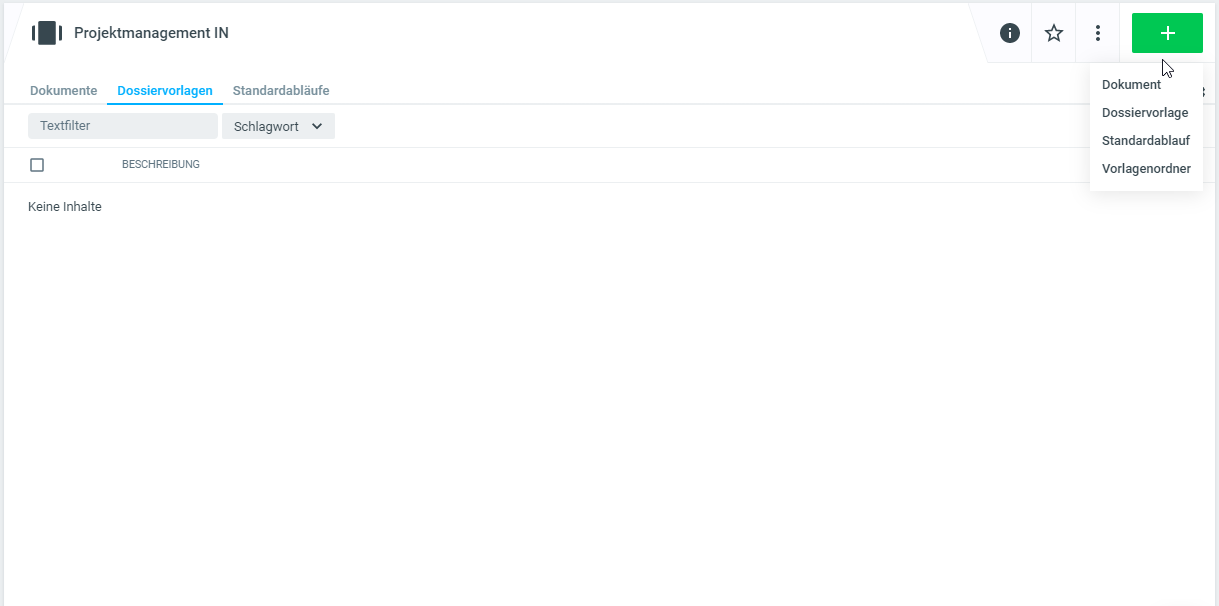
Dokumentenvorlagen bearbeiten / löschen
Das nachträgliche Bearbeiten von Vorlagen funktioniert analog zur Bearbeitung von normalen Dokumenten. Sie können die Metadaten (Metadaten bearbeiten, z.B. Titel, Datum) sowie den Inhalt (Auschecken und bearbeiten) Ihrer Vorlagen jederzeit ändern. Die inhaltlichen Änderungen können durch das Zurücksetzen auf eine vorherige Version jederzeit rückgängig gemacht werden.
Diverse Metadaten aus Fabasoft OneGov können auf den Dokumenten mittels Nutzung von sog. DocProperties einfach hinterlegt werden. Weitere Informationen dazu unter: DocProperties in Dokumentvorlagen.
Reiter Dossiervorlagen
Via + und anschliessendem Klick auf Dossiervorlage können neue Dossiervorlagen erstellt werden werden. Initial muss nur der Titel erfasst werden.
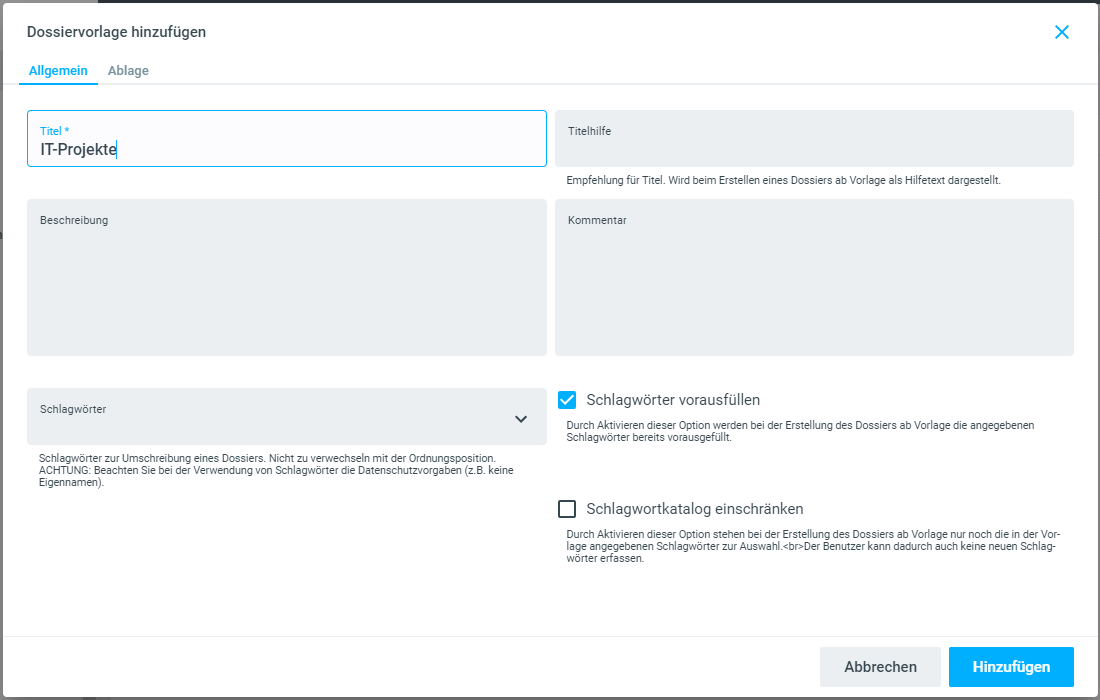
Sollten Sie mittels unserer Zusatzfunktion Custom Fields spezielle Dossiertypen mit weiteren zusätzlichen (obligatorischen) Metadaten definiert haben, können diese auch für Dossiervorlagen verwendet werden.
Optional können Sie nun der Dossiervorlage eine Titelhilfe hinterlegen (sofern z.B. alle Dossiers mit dieser Dossiervorlage gleich beschriftet werden sollen), Sie können Schlagwörter hinterlegen oder zur Vordefinition einer Dossierstruktur bereits Subdossiers erstellen. Der für eine Dossiervorlage vordefinierte Schlagwortkatalog kann auch eingeschränkt werden.
Dossiervorlagen können auch auf Rubriken als einzig möglich nutzbare Dossiervorlage hinterlegt werden. Gehen Sie dazu auf die betreffende Rubrik, wählen Sie unter Weitere Aktionen (=drei Punkte) Metadaten bearbeiten und selektionieren im Feld Erlaubte Dossiervorlagen die gewünschte Vorlage. Durch das Entfernen des Häkchens Hinzufügen von Geschäftsdossiers erlauben kann die Funktion Standard-Dossier hinzufügen deaktiviert werden.
Reiter Standardabläufe
Via + und anschliessendem Klick auf Standardablauf können neue Standardablaufe (Aufgabenketten) erstellt werden. Initial müssen Titel, Beschreibung und Ablauftyp (Parallel, Sequenziell) erfasst werden.
Es wird zwischen parallelen und sequenziellen Standardabläufen unterschieden. Parallel bedeutet in diesem Fall, dass mehrere Aufgaben gleichzeitig ausgelöst werden. Sequenziell bedeutet, dass alle Aufgaben erstellt, aber nacheinander ausgelöst werden. Dabei gilt, dass die nächste Aufgabe erst ausgelöst wird, wenn die Aufgabe davor abgeschlossen wurde. Der Benutzer kann im Dropdown wählen, welchen Ablauftyp er benutzen möchte.
Via + werden die Aufgabenvorlagen (einzelne Aufgaben) oder weitere Standardabläufe (verschachtelte Standardabläufe) erfasst.
Bei der Eingabe von Auftraggeber und Auftragnehmer stehen neben den registrierten Benutzern und Eingangskörben der Fabasoft OneGov Installation auch sogenannte Rollen zur Verfügung. Dies ermöglicht, dass bei der Vorlagen-Erfassung noch keine konkrete Person hinterlegt werden muss, sondern in einem ersten Schritt nur eine Rolle wie Federführend oder Sachbearbeitung.
Erst beim Auslösen des Standardablaufs in einem Dossier werden dann die Rollen automatisch durch konkrete Benutzer ersetzt. Die federführende Person entspricht dann dem Benutzer, der im entsprechenden Dossier die Federführung inne hat. Der Sachbearbeiter entspricht dem Benutzer, der den Standardablauf auslöst.
Die Auftragnehmer einer Aufgabenvorlage sollten als Vorschlag für den Sachbearbeiter, welcher den Standardablauf auslöst, verstanden werden. Sie können von ihm bei der Auslösung übersteuert werden. So ist es auch möglich, kein Auftragnehmer zu definieren.
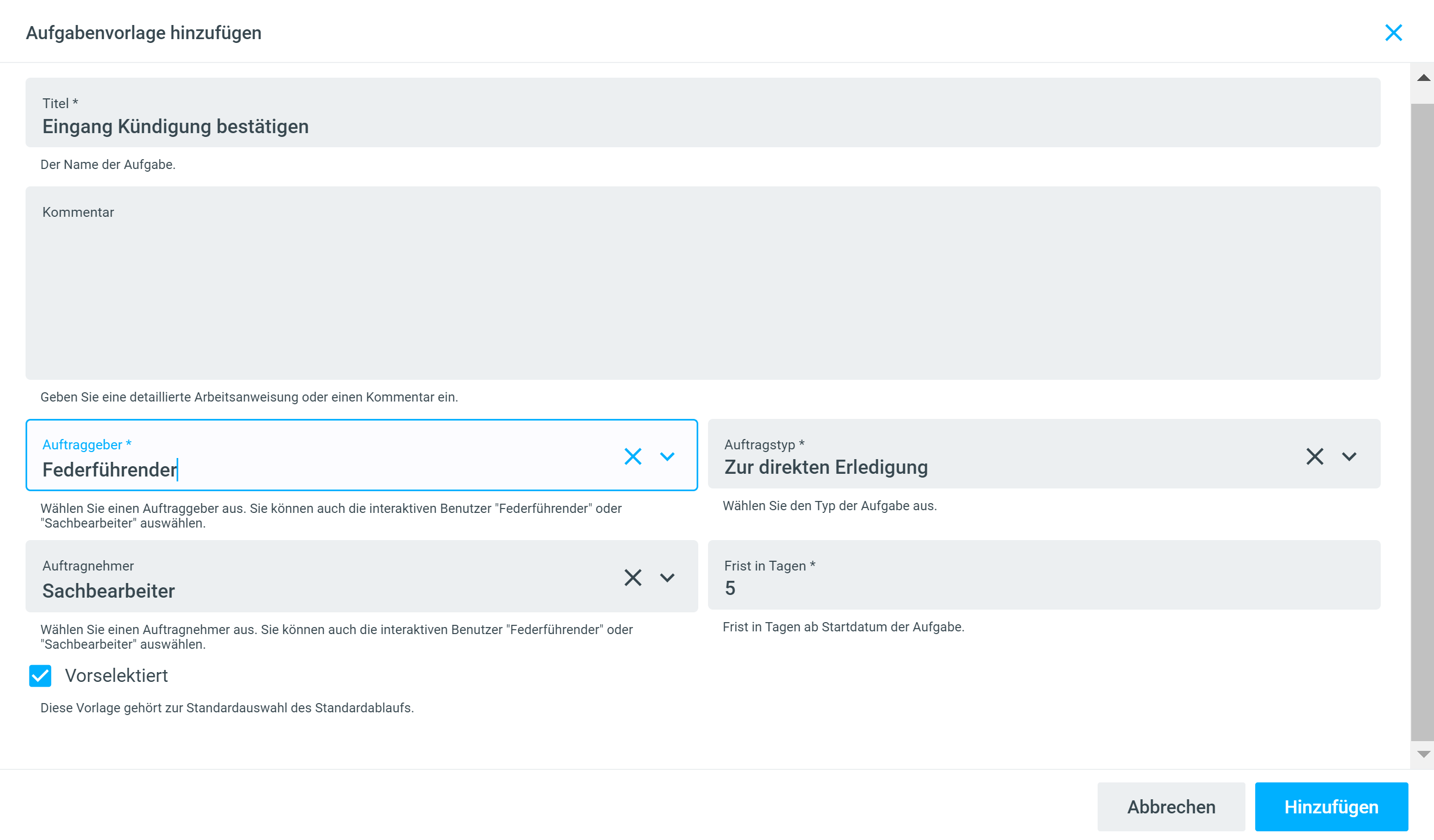
Nachdem die Aufgabenvorlage gespeichert wurde, erscheint diese automatisch im Standardablauf. Danach können beliebig viele weitere Aufgabenvorlagen erstellt werden. Per Drag’n’Drop kann die Reihenfolge (primär relevant bei sequenziellen Abläufen) verändert werden.
Standardablauf aktivieren
Ein Standardablauf muss nach der Erfassung unter den drei Punkten Weitere Aktionenaktiviert werden, damit dieser in der Auswahl in einem Dossier resp. Subdossier erscheint.
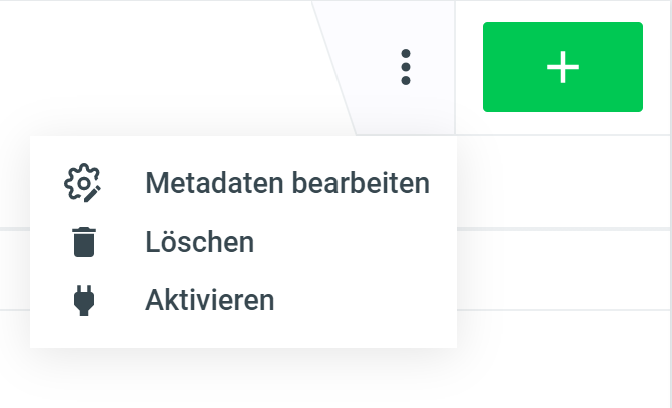
Das Auslösen und die Bearbeitung eines Standardablaufs ist unter Standardabläufe beschrieben.
https://youtu.be/14JzC2fxUaE
%20(1).png)